CMS: Добавление и настройка слайдера
2 мин.
Важно:
Этот элемент пока недоступен в Editor X.
Добавьте на сайт горизонтальный слайдер. С его помощью пользователи могут выбирать значение из заданного диапазона, которое затем сохраняется в коллекции.
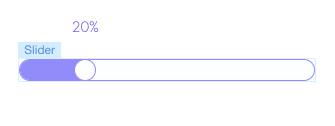
Шаг 1 | Добавление и настройка слайдера
- Нажмите Добавить
 в левой части редактора.
в левой части редактора. - Нажмите Ввод данных.
- Выберите слайдер и перетяните в нужное место на странице.
- Нажмите Настройка.
- Выберите один из следующих вариантов:
- Сплошной: пользователи могут выбрать любое значение в заданном диапазоне.
- Шкала: пользователи могут выбрать только определенные значения. Выберите параметр в разделе Чем определить отрезки?:
- Количество: введите количество отрезков.
- Значение: введите значение отрезка.
- Задайте Начальное значение.
- Задайте Конечное значение.
- Задайте значение Выбрано по умолчанию.
- Установите флажок в поле Только чтение, если вы хотите, чтобы пользователи только выбирали заданное значение.
Шаг 2 | Подключение слайдера
- На сайте нажмите элемент слайдера.
- Нажмите иконку Подключить к данным
 .
. - В меню Подключить источник данных выберите тот источник данных, который вы хотите подключить.
- В поле Selected value connects to (Выбранное значение подключено к):
- Выберите существующие поле в коллекции.
- Создайте новое поле, нажав ссылку Добавить новое поле; для этого:
- введите название поля;
- выберите тип поля.
Важно:
На забудьте добавить кнопку Отправить на страницу, чтобы посетители могли применять выбранные варианты.

